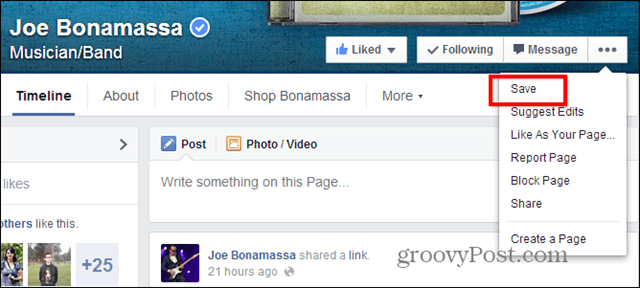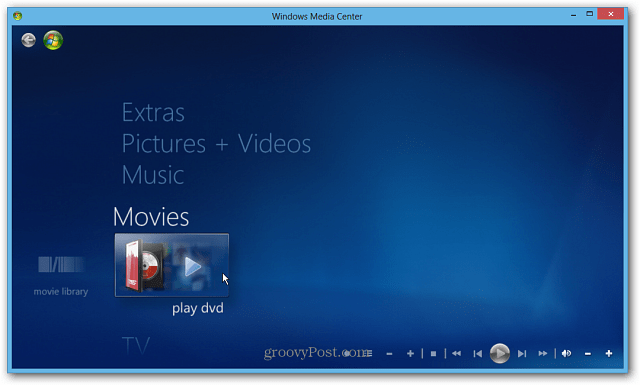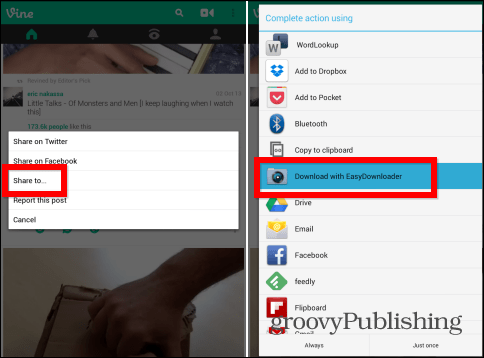Come installare il nuovo Microsoft Edge Browser
Microsoft Bordo Microsoft / / March 19, 2020
Ultimo aggiornamento il
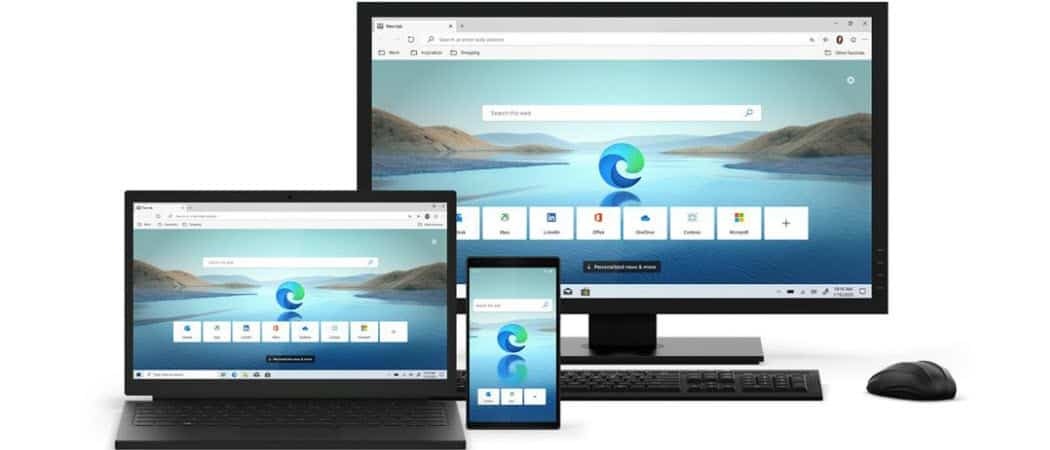
Il nuovo browser Edge basato su Chromium di Microsoft è ora disponibile per Windows, macOS e dispositivi mobili. Ecco come scaricarlo e installarlo.
Microsoft questa settimana è lancio ufficiale la versione finale del suo nuovo browser Edge. È basato sul codice Chromium Open Source come Google Chrome ed è disponibile su Windows 7, 8, 10 e macOS. È disponibile anche per Android e iOS con una versione per Linux che arriverà entro la fine dell'anno.
Il nuovo Edge uscirà automaticamente agli utenti di Windows 10 in un'implementazione sfalsata tramite Windows Update. Ma chiunque può scaricarlo e installarlo ora.
L'installazione del browser è un processo semplice. Tuttavia, ci sono alcune funzionalità avanzate che potresti voler notare quando lo installi sul tuo sistema.
Installa il nuovo browser Microsoft Edge
Per iniziare, vai al Pagina di download di Microsoft Edge.
Quindi fare clic su Scarica per Windows 10 o fai clic sul menu a discesa per scegliere il sistema operativo su cui desideri installarlo. Tieni presente che i collegamenti per le versioni mobili ti porteranno al rispettivo app store.
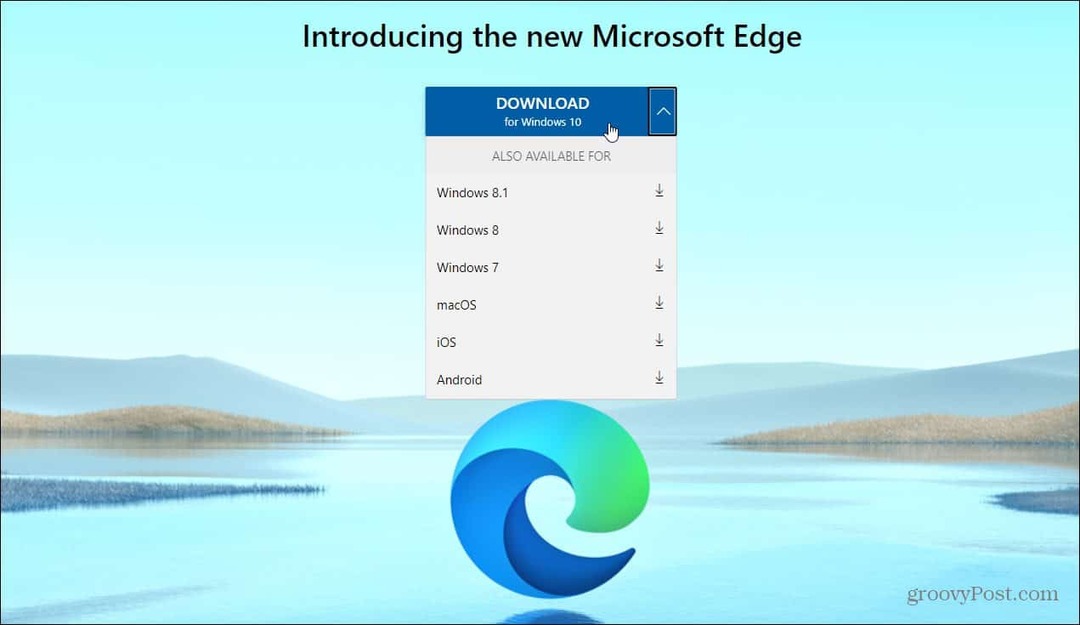
Una volta eseguito il programma di installazione, verrai accolto con la schermata di benvenuto. Qui puoi scegliere di importare dati da Google Chrome. Oppure, se si desidera iniziare con una lavagna pulita, fare clic su Continua senza importare pulsante.

Se desideri ulteriori opzioni, fai clic su Altre opzioni di importazione collegamento. Quindi puoi scegliere il browser e il tipo di dati che desideri importare nel nuovo Edge.
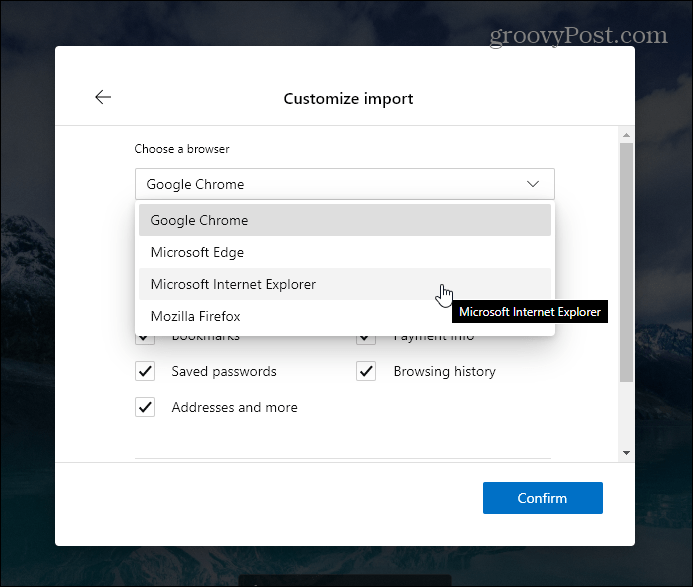
Quindi, configura le tue nuove schede. Esistono tre diversi layout tra cui Inspirational, Informational e Focused. Si noti che è possibile modificare il layout in un secondo momento nelle impostazioni.
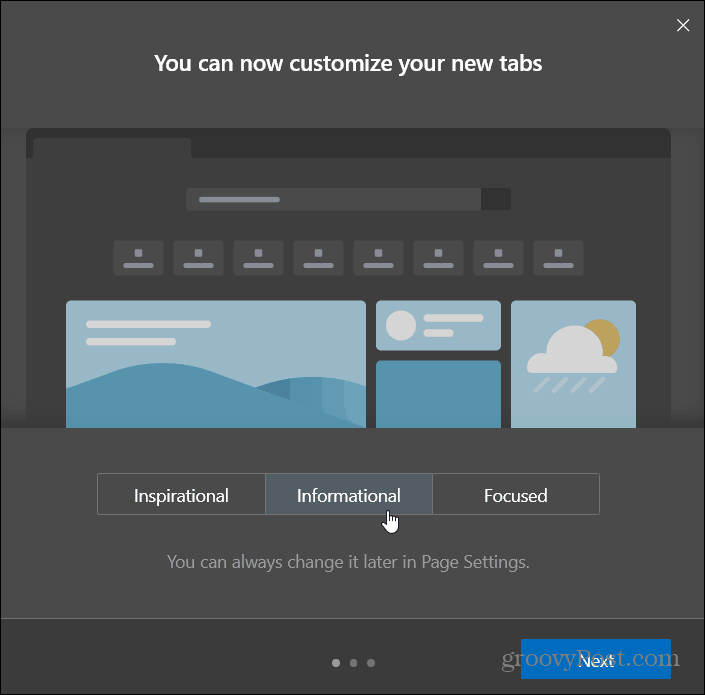
Quindi configura come desideri che i tuoi dati vengano sincronizzati con altri dispositivi a cui hai eseguito l'accesso con il tuo account Microsoft. Se si fa clic Il prossimo qui sincronizzerà preferiti, password salvate, impostazioni, indirizzi e altro. Se non desideri sincronizzare i dati del browser tra, basta passare a No.

Per scegliere quali dati sincronizzare fare clic su Personalizza le impostazioni di sincronizzazione link e scegli quali elementi fai o non vuoi. Qui puoi anche uscire dal tuo account Microsoft.

Nella schermata finale, puoi scegliere di mantenere o disabilitare gli annunci personalizzati di Microsoft, la ricerca, le notizie e altri elementi. Microsoft vanta l'aspetto della privacy del nuovo browser, ma come Google, fa soldi con la pubblicità.
Ma qui ti dà la possibilità di rinunciare. Se non desideri condividere la cronologia di navigazione e di ricerca, passa a No. Al termine, fai clic su Confermare pulsante.

Inizia a usare New Edge
Questo è tutto. Ora puoi iniziare a navigare nel nuovo browser Microsoft Edge. Se sei già un utente di Google Chrome, scoprirai che Edge è facile da immergere e iniziare a utilizzare.
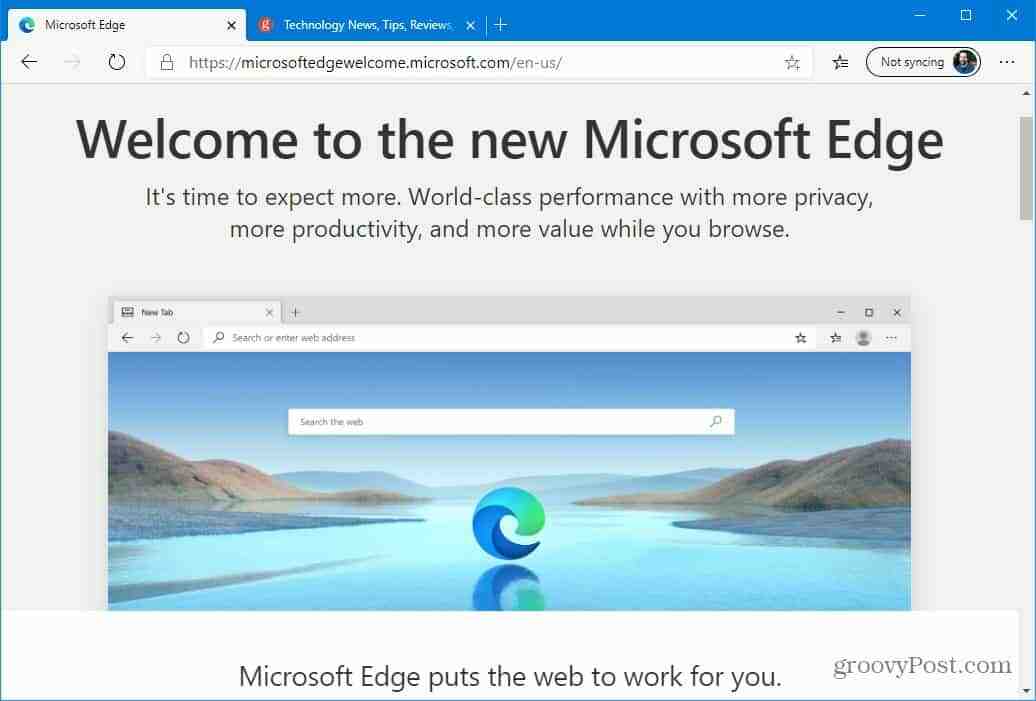
La nuova versione del browser Edge supporta streaming 4K, audio Dolby e inchiostrazione nel supporto PDF. Inoltre, include una modalità Internet Explorer rivolta agli utenti aziendali.
Nuovo Microsoft Edge su dispositivo mobile
Il nuovo Microsoft Edge è anche disponibile per iOS e androide, pure. Dopo averlo installato, assicurati di accedere con lo stesso account Microsoft che usi sul tuo computer per sincronizzare preferiti, impostazioni, password e altri dati.
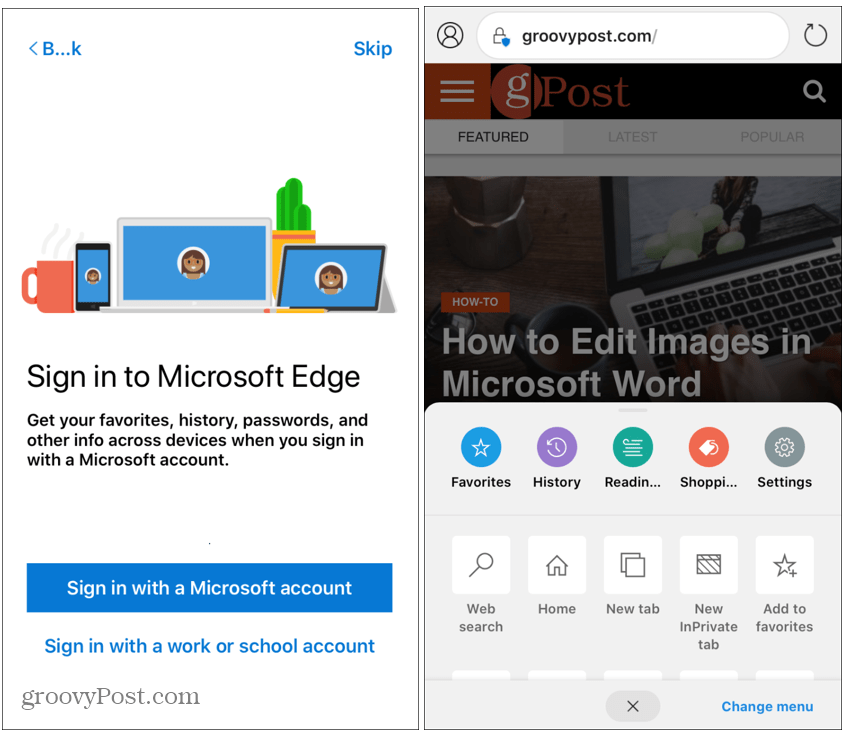
Sviluppatori e build beta
Si noti che dal momento che il nuovo Edge è stato creato con il progetto Chromium Open Source, proprio come Google Chrome, ci sono versioni iniziali di sviluppo e beta. Che si installa come una versione separata del browser e ti consente di provare le nuove funzionalità imminenti. Per ulteriori informazioni, controlla come installare Chromium Edge Beta.